Egna Action i Photoshop
Redigerings Tips mot Finnar
Ett väldigt användabart knep som är enkelt, snabbt och effektivt. Funkar inte bara mot finnar utan öven på vanliga detaljer som du inte vill ha med i bilden. Gäller bara att prova sig fram!
Stämpel på bilder
1 - Skapa en ny vit ruta. Jag började med 300x300 px och använde mig av "beskärning" för att få ytan mindre
2 - Skriv det du vill ska stå i din stämpel, med svart gärna tjockare text så att det syns
3 - Dubbelklicka på bakgrund och dra ner opaciteten till 0% så att bakgrunden blir genomskinlig
4 - Gå in på Redigera > Definiera penselförinställning och ge ett namn till din stämpel
5 - Klart! Använd genom att trycka på penselverktyget och stämpla på dina bilder :)
6 - OBS!! Glöm inte att spara dina nya penslar innan du byter till andra för då försvinner dom!

Spara Bilder till Webben
photoshop actions




Jag har ju lovat för ett tag sen att förklara vad photoshop actions var för nått ^^, Här kommer en liten förklaring men den kanske inte är 100% bra då jag är väldigt ny med detta och håller på att lära mig mera om det här området då jag verkligen älskar resultaten och vill gärna lära mig skapa mina egna!
Actions för Photoshop innebär att en serie uppgifter genomförs i ett svep. Du kan skapa en action som ändrar storleken på en bild, lägga filter på en bild för att få en snygg effekt och sedan automatiskt spara bilden.
Det fina med actions är alltså att det gång på gång genomför en uppgift åt dig helt automatiskt. Det finns massor och åter massor av actions eller makron för Photoshop att hämta hem på nätet. Tex på deviantart.com eller så är det bara att google "photoshop actions" så får du flera 1000 förslag på sidor m.m. och de är oftast gratis.
♥ - Gör skinnet på en person mer mjukt och behagligt
♥ - Ändra nyanser och liknande på porträtt
♥ - ändra färg på natur foton
♥ - Gör så att ett foto ser ut som 25 olika foton i ett kollage
♥ - Sätt ihop bilder så att de ser ut som de sitter på en filmrulle
♥ - Gör så att en bild ser ut som ett pussel
Det är super enkelt att ladda ner, du letar fram mappen Adobe (dator > (C:) hårdisken > Program > Adobe >) sen klickar du på det photoshop som du har tex som jag klickar på > Adobe Photoshop CS5 > Presets > Actions. När du har uppe den mappen så kan du börja spara ner alla de Actions som du vill ha! Du kan välja att göra olika mappar så länge du har dom i original mappen Actions. Hoppas jag inte krånglade till allt nu!
Alla Actions som finns att ladda ner är oftast inlagda i .rar format för att de inte ska vara så stora om det är så ska ni klicka på öppna filen i winrar istället för att spara direkt då ni måste dra .ANT (Actions filen) in till Actions mappen! Vet ni inte alls vad jag pratar om så googla winrar eller rar så kommer det upp förklaringar! Det är inte så svårt som det låter! ^^,
Lycka till och jag hoppas att ni har fått lite idéer och fakta. Är det nått ni inte fått svar på eller vill veta mer så googla eller skicka en fråga så ska jag försöka svara på det ;)
Bild Redigering
Lägg till Blänk
Redigerings Tips - Vinjettering
Vit Bakgrunt
Hur man gör Reflektioner!
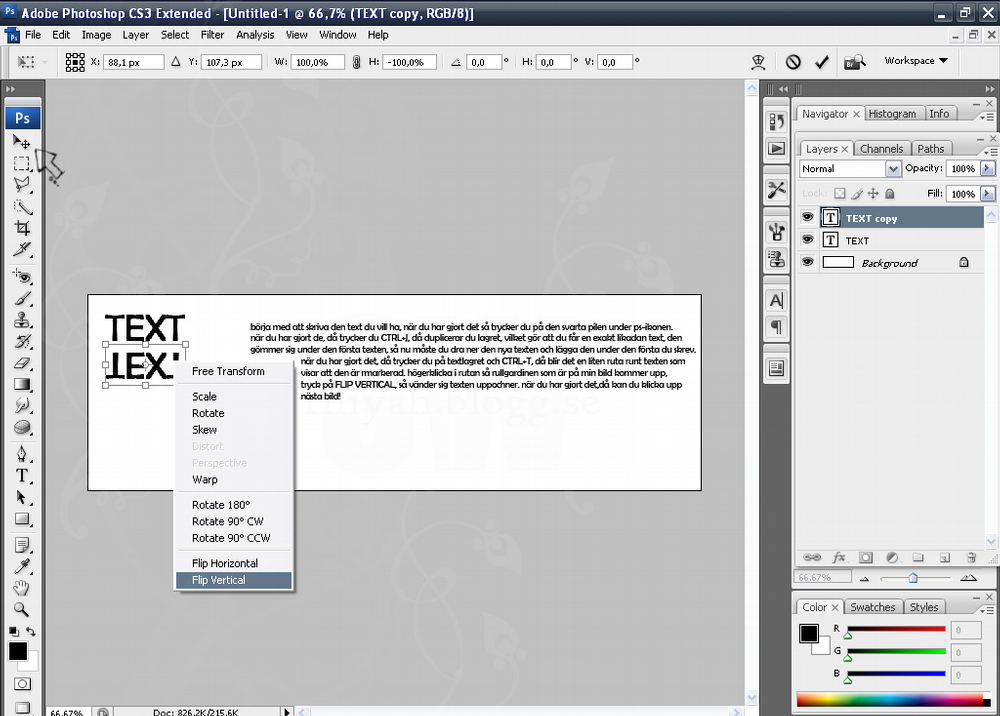
BILD 1: Börja med att skriva den text du vill ha. när du har gjort det så trycker du på den svarta pilen under ps-ikonen så markeringen försvinner. när du har gjort det trycker du på CTRL+J. då dupliceras lagret, vilket gör att du får en exakt likadan text, den gömmer sig under den första texten. så nu måste du dra ner den nya texten och lägga den under den första texten. när du har gjort det trycker du på textlagret och CTRL+T, då blir det en ruta runt texten som visar att den är markerad och du kan göra den större osv. högerklicka i rutan så rullgardinen som är på min bild kommer upp, tryck på FLIP VERTICAL, då vänder sig texten uppochner. när det är gjort kan du kolla på nästa bild.
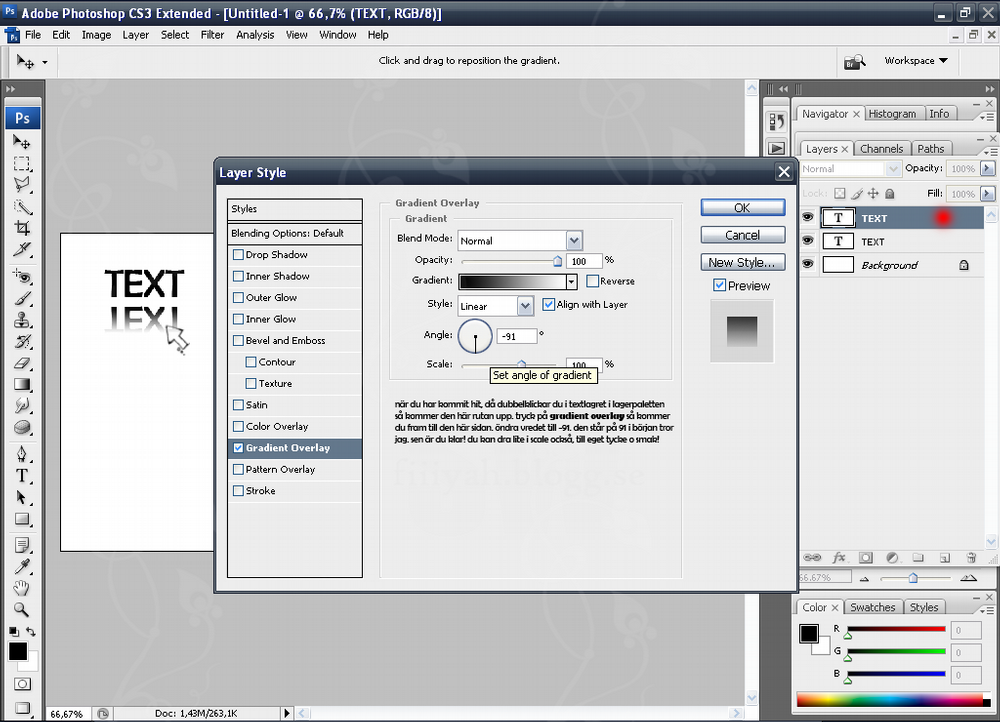
BILD 2: Dubbelklicka i textlagret där den röda pricken är, då kommer rutan som är på min bild upp. Ändra det där runda vredet där till -91, den står på 91 i början tror jag, sen är du klar.
Du kan ändra lite i scale också efter eget tycke och smak! Du kan även göra en spegel reflex genom att endast ändra i Opasity fältet till ca 20-45 beroende på hur mkt du vill ha speglingen! Testa dig fram! Du kan göra samma sak med bilder om du vill ha en spegling på dom också!
Hoppas det gick att förstå! annars är det bara o säga till och är det nån som vill veta hur man gör nåt annat också så kan jag visa det med bara ni kommer med lite förslag på saker :)
ha det bäst! ^^
Youtube klipp utan bild
Får alltid massa kommentarer på hur man gör för att få sina musik klipp utan bild som jag brukar ha ibland. Här är en suverän guide från designadinblogg.se som jag tänkte ni skulle få hitta lite lättare ;)
Hur man ändrar muspekare
Läsarfråga från Erika:
hejhej, hur får du en sån fin söt rosa muspekare på din blogg, och sedan kryss när man ska trycka ngn stans?:)
KRAM
SVAR:
Det finns mängder av olika muspekare som man kan ha på bloggen. Det bästa du kan göra är egentligen att googla cursors och så kommer det upp massor av olika sidor. En sida du kan gå in och kolla på är DENNA.
Klicka runt bland de olika pekarna som finns. Det finns djur, mat, animerade eller vanliga muspekare i olika färger. Det finns massor.
När du har hittat en muspekare som du vill ha på bloggen så kopierar du bara texten i rutan. (bilden) och klistrar in den i dina kodmallar under <body>.
Koden ser ut såhär;
<style type="text/css">body, a, a:hover {cursor: url(http://cur.cursors-4u.net/others/oth-4/oth302.ani), progress;}</style><a href="http://www.cursors-4u.com/cursor/2009/04/29/boucing-pink-bow-tie-ribbon.html" target="_blank" title="Boucing Pink Bow Tie Ribbon"><img src="http://cursors-4u.com/support.gif" border="0" alt="Boucing Pink Bow Tie Ribbon" style="position:absolute; top: 0px; right: 0px;" /></a>
Men då kommer du att få deras logga längst upp i högra hörnet och det vill man ju inte ha så då tar ni bort den här länken;
<img src="http://cursors-4u.com/support.gif" border="0" alt="Boucing Pink Bow Tie Ribbon" style="position:absolute; top: 0px; right: 0px;" />
Då ska koden som är kvar se ut såhär;
<style type="text/css">body, a, a:hover {cursor: url(http://cur.cursors-4u.net/others/oth-4/oth302.ani), progress;}</style><a href="http://www.cursors-4u.com/cursor/2009/04/29/boucing-pink-bow-tie-ribbon.html" target="_blank" title="Boucing Pink Bow Tie Ribbon"></a>
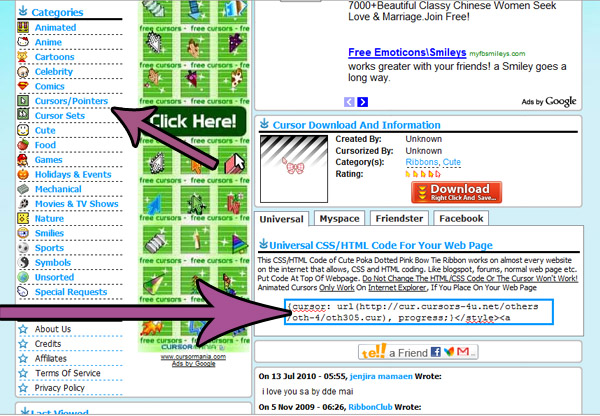
Vill du ha ett kryss som jag har på min blogg när du håller musen över en länk så klistrar du in följande kod i stilmallen: cursor: crosshair;
Så här ser det ut i min stilmall vid mina länkar:
a {color: #70193D;text-decoration:none; cursor: crosshair;}
a:hover {color: #000000;text-decoration:underline;}
Förstod ni inte eller vill veta mer så är det bra att fråga. Men jag hoppas att detta var till någon hjälp.
Redigerings Tips - Get a Tan
Egna penslar i photoshop
Det är jätte enkelt använd din fantasi, den här guiden har Lina Flodins gjort!
Gammalt foto i Photoshop
Vampire Photo
Helt fantastiskt snyggt, den här guiden har Lina Flodins gjort!
Färgdetalj i svartvita bilder
Ett snyggt och enkelt knep som alltid funkar den här guiden har Lina Flodins gjort!
Twilight Text effekt
som jag tidigare har sagt älskar jag att kolla på sånna här guider då dom är helt underbara och man lär sig snabbt! Tyvärr på engelska som de flesta men jag måste bara dela med mig av dom då jag inte kan göra egna!
Ladda ner Teckensnitt

Hur lägger man in nya teckensnitt i photoshop och var hittar man dem?
För det första: När man laddar in teckensnitt så är det inte bara till Photoshop, utan till alla program som innehåller text som ska redigeras på datorn. Så när du lagt in dina fonter, så hittar du dem också i Illustrator, Word, Pain och alla sånna program.
GÖR SÅ HÄR;
1. Gå in på Dafont.com
(Eller sök på "free fonts" på google, för att hitta andra sidor som har textstilar)
Där finns ett antal olika kategorier med samlade fonter. Jag brukar ta top 100 på dafont när jag vill ha nya fonter då det finns enormt många. För att ladda ner en font klickar du på den och till höger på sidan står det sedan Download PC/Mac. Då är det bara att klicka på PC om du har en, eller på Mac om du har en Mac. Spara på datorn.
2. Packa upp.
Har du inte WinRAR (som är ett program för ihoppackade filer) så finns det att ladda ner här. Mer frågor om det kan jag tyvärr inte svara på för det är en vän till mig som är geniet och som har fixat in det på min dator men det är nog bara att läsa sig till och installera som vanligt skulle jag tro :) I alla fall... Du packar upp filerna genom att högerklicka på den packade filen (som ser ut som en bunt med böcker) och väljer Packa upp filer...
3. Installera fonterna.
Öppna kontrollpanelen på datorn. Vet inte hur det ser ut på er dator, men när jag klickar på start så har jag en direktlänk till Kontrollpanelen där (Annars tror jag att man kan gå in i Den här datorn>Lokal disk>Windows) och du klickar på mappen som heter Teckensnitt/Fonts. Har du Vista så kan du behöva klicka på Klassisk vy i panelen till vänster... Det är bara att leta sig till då olika programvaror kan ha olika utseenden och vissa gömmer undan vissa mappar i andra mappar :) Men den mappen du söker heter alltid Teckensnitt så du vet vad du letar efter ^^,
De filer som du laddat ner, som ska föras över är de som har bokstäver som ikoner. Det enda du behöver göra är att dra över de filerna till teckensnittsmappen och sedan installerar de sig själva. För att de ska synas i photoshop (eller vilket program du nu vill använda dem i) så får du starta om det.
Sen är det klart! Lätt som en plätt :)
Lycka till nu!
Montage


Att fixa ett montage som ser ut som ett foto av många foton på samma motiv är ett trick jag brukar dra fram ur rockärmen när det är dags för kalas. Utskriven och inramad blir det en present som alltid skapar en viss förundran hos mottagaren.
Steg1: Klipp ut varje del
Välj Visa > Linjaler och dra sen ut ett rutnät av stödlinjer i bilden. Gör, med linjerna som stöd, en markering som innesluter översta vänstra hörnet. Tryck "Ctrl+j" för att kopiera den biten till ett eget lager. Ställ dig i bakgrundslagret igen och upprepa tills alla rutorna är kopierade till egna lager.
Steg2: Skapa en bakgrund
Lägg till 200px till arbetsytan, i både bredd och höjd,
med Bild > Arbetsytans storlek. Ställ dig bakgrundslagret och välj Redigera > Fyll. Sätt den färg du önskar som bakgrund och tryck OK.
Steg3: Gör kant- och skuggeffekten
Ställ dig i det översta lagret och välj Lager > Lagerstil > Skugga. ändra till: Vinkel 120, Avstånd 5, Spridning 40 och Storlek 20.
Klicka på Ramlinje längst ner i det öppna fönstret och sätt Storlek till 6 och Färg till Vit. Tryck OK.
Steg4: Sätt effekten på alla lager
Välj Lager > Lagerstil > Kopiera lagerstil. Klicka på lagret under och välj Lager > Lagerstil > Klistra in lagerstil. Upprepa på alla lager.
Steg5: Rotera alla lager olika
Ställ dig på det översta lagret igen. Rotera lagret lite med Redigera > Omforma > Rotera. Upprepa på alla lager och försök ge vart och ett sin egen stil.
Steg6: Ändra ordningen
Gå genom listan av lager i lagerpaletten och flytta om ordningen genom att dra och släppa dem ovan och under varandra.
Mer; För extra effekter
Effekten kan göras ännu mer speciell. Ge till exempel varje lager en egen stil med hjälp av olika ljus och färgkorrigeringar. Med Nivåer kan du göra ett lager lite ljusare och ett annat lite mörkare. Då ser det verkligen ut som om de är plåtade separat. Att öka och minska mängden gult med Färgbalans ger samma effekt, likaså att ändra färgmättnaden med Nyans/mättnad. Lagerstilen påverkar förstås utseendet så pröva både med och utan den vita kanten. Ibland blir effekten bättre, om än lite klurigare att skapa, om du gör varje ruta så att den överlappar lite i nästa ruta blir det väldigt snyggt. Men ge er tid att öva :)

 Namn: Therese Bertheim
Namn: Therese Bertheim







